మీ Android ఫోన్ యొక్క ఫ్లాష్లైట్ను ఆన్ చేయడానికి వివిధ మార్గాలు (09.16.25)
Android ఫోన్ల ఫ్లాష్లైట్ కాదనలేని విధంగా ఉపయోగపడుతుంది. చీకటిలో ఉన్న వస్తువులను కనుగొనడంలో ఇది మీకు సహాయపడటమే కాకుండా, విద్యుత్తు అంతరాయం ఏర్పడినప్పుడు ఇది కాంతి యొక్క అత్యవసర img గా కూడా ఉపయోగపడుతుంది. దీన్ని ఆన్ చేయడానికి చాలా మార్గాలు ఉన్నప్పటికీ, మీరు బహుశా ఒకదాన్ని మాత్రమే ఉపయోగిస్తున్నారు.
ఆసక్తికరంగా, మీ పరికరం యొక్క ఫ్లాష్లైట్ను ఆన్ చేయడానికి మీరు ఉపయోగించగల అనేక మూడవ పార్టీ అనువర్తనాలు ఉన్నాయి. నిర్దిష్ట బటన్ను నొక్కడం ద్వారా కొన్ని సులభంగా ఉపయోగించవచ్చు, మరికొన్ని మీ పరికరాన్ని కదిలించడం ద్వారా పనిచేస్తాయి. మమ్మల్ని నమ్మండి; మీరు ఉపయోగిస్తున్న ప్రస్తుత పద్ధతి కంటే ఈ పద్ధతులు మరింత సౌకర్యవంతంగా ఉన్నాయని నిరూపించవచ్చు.
1. ఫ్లాష్లైట్ను ఆన్ చేయడానికి శీఘ్ర సెట్టింగ్లకు వెళ్లండి.5.0 మరియు అంతకంటే ఎక్కువ వెర్షన్లలో పనిచేసే చాలా Android పరికరాలు శీఘ్ర సెట్టింగ్లలో ఫ్లాష్లైట్ ఫీచర్ను త్వరగా ఆన్ చేయగలవు. స్క్రీన్ ఎగువ లేదా దిగువ నుండి పైకి లేదా క్రిందికి జారడం ద్వారా దీన్ని యాక్సెస్ చేయవచ్చు. తరువాత, ఫ్లాష్లైట్ టైల్ లేదా చిహ్నాన్ని కనుగొనండి. మీ పరికరం యొక్క ఫ్లాష్లైట్ను ఆన్ చేయడానికి దాన్ని నొక్కండి.
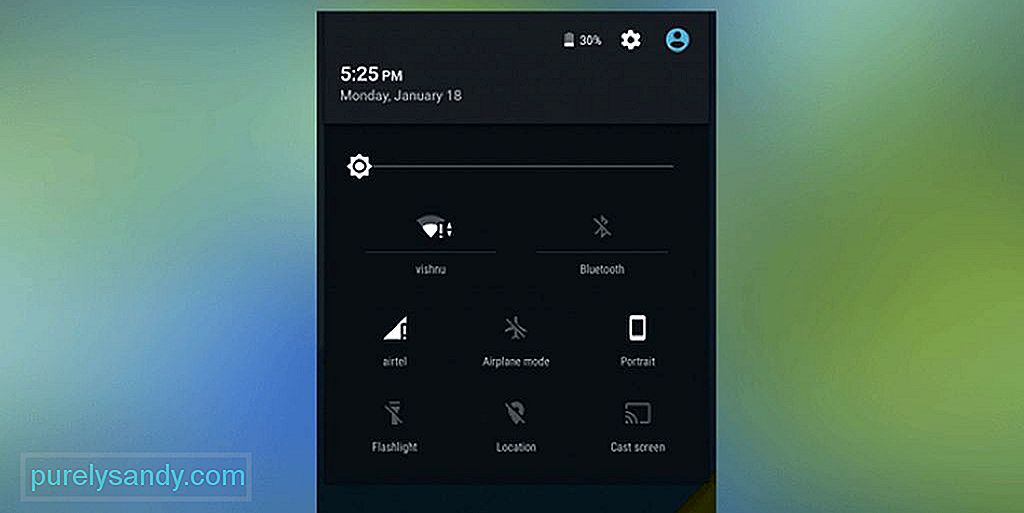
మీ Android పరికరంలో అంతర్నిర్మిత ఫ్లాష్లైట్ ఫీచర్ లేకపోతే (పాత వాటి మాదిరిగానే) లేదా మీరు ముందే ఇన్స్టాల్ చేసిన టార్చ్ సాధనంతో సంతృప్తి చెందకపోతే, క్రింద జాబితా చేయబడిన ఇతర పద్ధతులను ప్రయత్నించమని మేము సూచిస్తున్నాము. <
2. ఫ్లాష్లైట్ అనువర్తనాన్ని డౌన్లోడ్ చేసి, ఇన్స్టాల్ చేయండి.
మీ ఆండ్రాయిడ్ పరికరంలో ముందే ఇన్స్టాల్ చేయబడిన ఫ్లాష్లైట్ లేదా టార్చ్ అనువర్తనం మీకు సాధ్యమే అయినప్పటికీ, మీరు గూగుల్ ప్లే స్టోర్ నుండి క్రొత్తదాన్ని డౌన్లోడ్ చేసుకోవచ్చు.
ఫ్లాష్లైట్ షేక్ 
షేక్ ఫ్లాష్లైట్ ఒక ఇష్టమైన ఫ్లాష్లైట్ అనువర్తనం. ఈ అనువర్తనం ఉచితంగా డౌన్లోడ్ చేసుకోవచ్చు మరియు ఉపయోగించడానికి చాలా సులభం. ఇది చాలా మంది వినియోగదారులచే ఘన ఎంపికగా పరిగణించడంలో ఆశ్చర్యం లేదు. మీరు దీన్ని మీ Android పరికరంలో డౌన్లోడ్ చేసి ఇన్స్టాల్ చేయాలి. ఆ తరువాత, దాన్ని ప్రారంభించండి మరియు ఫ్లాష్లైట్ను ఆన్ చేయాల్సిన అవసరం మీకు అనిపిస్తే, మీ పరికరాన్ని కదిలించండి మరియు అది అంతే!
ఫ్లాష్లైట్ ఆన్ చేయడానికి మీరు మీ పరికరాన్ని చాలా గట్టిగా కదిలించాల్సిన అవసరం ఉందని మీరు కనుగొంటే, మీరు అనువర్తనం యొక్క సున్నితత్వ సెట్టింగ్లను మార్చవచ్చు. స్క్రీన్ కుడి ఎగువ మూలలో ఉన్న మూడు నిలువు చుక్కలను నొక్కండి మరియు షేక్ సున్నితత్వాన్ని ఎంచుకోండి. మీ ఇష్టానికి అనుగుణంగా సెట్టింగులను సర్దుబాటు చేయండి. మీరు సున్నితత్వాన్ని చాలా ఎక్కువగా సెట్ చేస్తే, అనువర్తనం ఫ్లాష్లైట్ను అనుకోకుండా ఆన్ చేయగలిగేలా మీకు హెచ్చరిక సందేశం ఇస్తుంది.
టార్చీ 
టార్చీ మరొక ఇష్టమైన అనువర్తనం. ఈ అనువర్తనం గురించి మంచి విషయం ఏమిటంటే ఇది మీ పరికరం యొక్క నిల్వ స్థలంలో 4MB మాత్రమే తీసుకుంటుంది మరియు ఇది ప్రకటనలను ప్రదర్శించదు. ఈ అనువర్తనాన్ని ఉపయోగించి మీ పరికరం యొక్క ఫ్లాష్లైట్ను ఆన్ చేయడానికి, వాల్యూమ్ బటన్లను నొక్కండి. అనువర్తనం నేపథ్యంలో అమలు చేయడానికి కూడా సెట్ చేయవచ్చు మరియు పరికరం యొక్క స్క్రీన్ లాక్ చేయబడినప్పుడు కూడా ఫ్లాష్లైట్ను ఆన్ చేయడానికి మిమ్మల్ని అనుమతిస్తుంది.
పరిసర LED ఫ్లాష్లైట్ 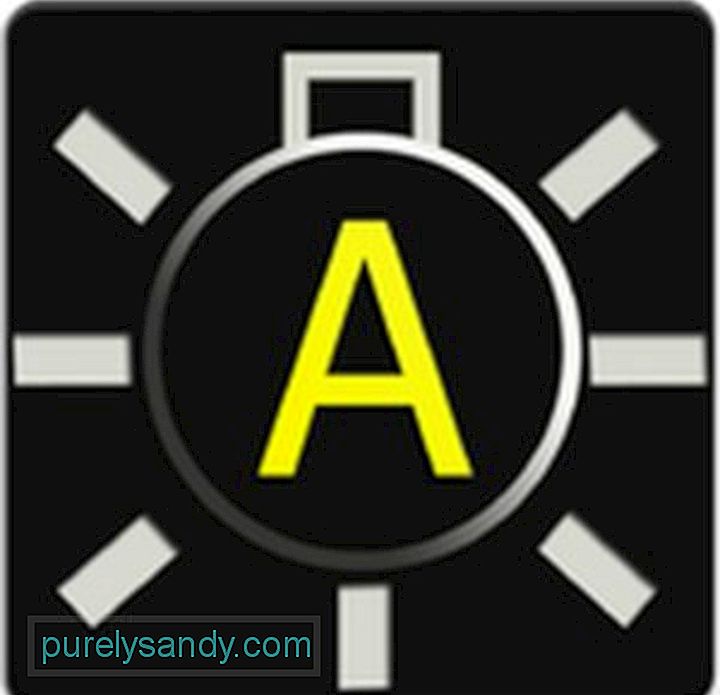
మీరు ఉచితంగా ప్రయత్నించగల మరో మంచి ఫ్లాష్లైట్ అనువర్తనం యాంబియంట్ LED ఫ్లాష్లైట్. మీరు దీన్ని ఉపయోగించే ముందు, మీరు మొదట దాన్ని క్రమాంకనం చేయాలి. సరిగ్గా చేసినప్పుడు, ఇది మీ పరికరం యొక్క లైట్ సెన్సార్ను ఉపయోగించి ఫ్లాష్లైట్ను స్వయంచాలకంగా ఆన్ లేదా ఆఫ్ చేస్తుంది. వాస్తవానికి, మీరు దాన్ని ఉపయోగించడానికి అనువర్తనాన్ని తెరవాలి. అనువర్తనం ప్రారంభించిన తర్వాత, మీరు చీకటి గదిలో ఉన్నప్పుడు, ఫ్లాష్లైట్ ఆన్ అవుతుంది. మీరు ప్రకాశవంతమైన గదిలో ఉంటే, అది స్వయంచాలకంగా ఆపివేయబడుతుంది.
3. మీ గూగుల్ అసిస్టెంట్ను అడగండి.ఇది అక్టోబర్ 2016 లో గూగుల్ అసిస్టెంట్ను పిక్సెల్ స్మార్ట్ఫోన్లలో మొదటిసారి ప్రారంభించినప్పుడు మాత్రమే, వాయిస్ ఆదేశాలను ఉపయోగించి మీ Android పరికరంతో కమ్యూనికేట్ చేయడానికి మరియు సంభాషించడానికి మిమ్మల్ని అనుమతిస్తుంది. ఇప్పుడు, ఇది ఇప్పటికే 6.0 మరియు అంతకంటే ఎక్కువ వెర్షన్లలో నడుస్తున్న అన్ని Android పరికరాలకు అందుబాటులో ఉంది. ఇది చాలా తెలివైనది, మీరు ఎవరినైనా సంప్రదించమని అడగవచ్చు, మీకు ఒక జోక్ చెప్పండి మరియు ఫ్లాష్లైట్ లక్షణాన్ని కూడా ఆన్ చేయండి.
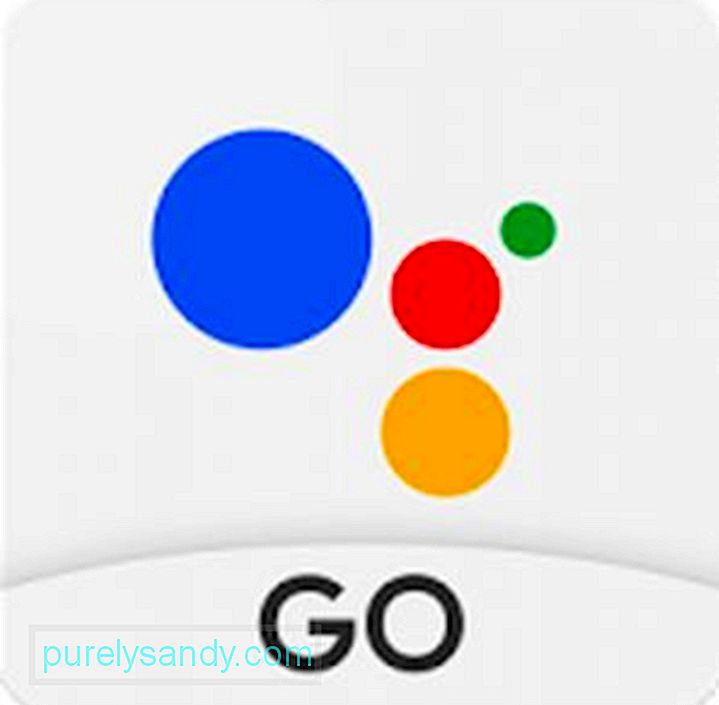
గూగుల్ అసిస్టెంట్ను ప్రారంభించడానికి, హోమ్ బటన్ను ఎక్కువసేపు నొక్కండి. ఇది మీ స్క్రీన్లో పాపప్ అవుతుంది. అప్పుడు, మీ ఆదేశాన్ని అనుసరించి “సరే, గూగుల్” అని చెప్పండి. ఉదాహరణకు, “సరే, గూగుల్. ఫ్లాష్లైట్ను ఆన్ చేయండి. ” కొన్ని సెకన్లపాటు వేచి ఉండండి, మరియు మీరు చెప్పినట్లు ఇది జరుగుతుంది. మీకు ఇక ఫ్లాష్లైట్ అవసరం లేకపోతే, దాన్ని స్విచ్ ఆఫ్ చేయమని మీ సహాయకుడిని అడగండి. “సరే, గూగుల్. ఫ్లాష్లైట్ను ఆపివేయండి. ” అంత సులభం కాదా?
సరే, మీ ఫోన్తో మాట్లాడటం మరియు పనులు చేయమని అడగడం మీకు అనిపించకపోతే, మీరు మీ సహాయకుడికి రాయడం ద్వారా ఆదేశాలను ఇవ్వవచ్చు. హోమ్ బటన్ను ఎక్కువసేపు నొక్కడం ద్వారా Google అసిస్టెంట్ను తెరవండి. స్క్రీన్ దిగువ ఎడమ మూలలో ఉన్న కీబోర్డ్ చిహ్నాన్ని నొక్కండి, ఆపై “ఫ్లాష్లైట్ను ఆన్ చేయండి” అనే ఆదేశాన్ని టైప్ చేయండి.
తీర్మానంమా ఆండ్రాయిడ్ పరికరాల ఫ్లాష్ యొక్క అసలు ఉద్దేశ్యం పరిసరాలను వెలిగించడమేనని, అందువల్ల కెమెరా మంచి-నాణ్యమైన ఫోటోలను తీయగలదని మనందరికీ తెలుసు, అయితే ఇది ఈ రోజు ఒక టార్చ్గా మారింది. పై పద్ధతులకు ధన్యవాదాలు, మన మొబైల్ పరికరాలను మనకు అవసరమైనప్పుడు త్వరగా ఫ్లాష్లైట్గా మార్చవచ్చు.
ఈ కథనాన్ని ముగించే ముందు మనం ఇవ్వాలనుకునే ఉపయోగకరమైన చిట్కా ఇక్కడ ఉంది. మీరు Android కోసం ఫ్లాష్లైట్ అనువర్తనాలను డౌన్లోడ్ చేస్తున్నందున, అనువర్తనం ఇన్స్టాల్ చేస్తున్నప్పుడు మీ పరికరం వెనుకబడి ఉండదని మీరు నిర్ధారించుకోవాలి. Android శుభ్రపరిచే సాధనాన్ని డౌన్లోడ్ చేయండి మరియు మీ పరికర పనితీరును జాగ్రత్తగా చూసుకోండి. మీ Android పరికరంలో ఈ అనువర్తనంతో, మీ పరికరం దాని సరైన పనితీరును ఎప్పటికప్పుడు ఉంచుతుందని మీకు నమ్మకం ఉంటుంది.
YouTube వీడియో: మీ Android ఫోన్ యొక్క ఫ్లాష్లైట్ను ఆన్ చేయడానికి వివిధ మార్గాలు
09, 2025

